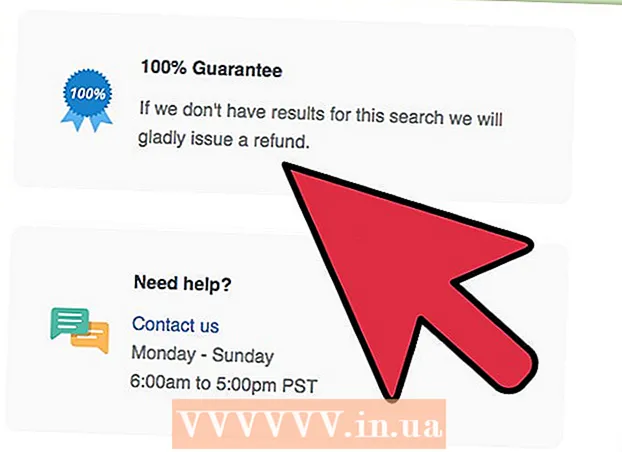Autor:
Helen Garcia
Data Creației:
16 Aprilie 2021
Data Actualizării:
24 Iunie 2024

Conţinut
- Pași
- Metoda 1 din 2: convertiți fișierul PowerPoint .mov în format MPEG 4 sau DV
- Metoda 2 din 2: Importați PowerPoint în iMovie
Pentru a vă îmbunătăți și diversifica prezentarea PowerPoint, ar trebui să o adăugați la iMovie. iMovie aduce mai multă putere proiectelor dvs. în ceea ce privește efectele, sunetul și o calitate video mai bună. Pentru a importa PowerPoint în iMovie, trebuie să convertiți tipul de fișier folosind un convertor.
Pași
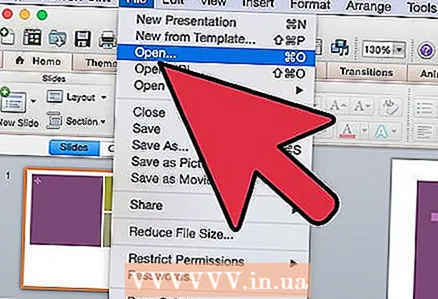 1 Deschideți PowerPoint și selectați prezentarea pe care doriți să o importați în iMovie. Deschideți o prezentare PowerPoint.
1 Deschideți PowerPoint și selectați prezentarea pe care doriți să o importați în iMovie. Deschideți o prezentare PowerPoint. 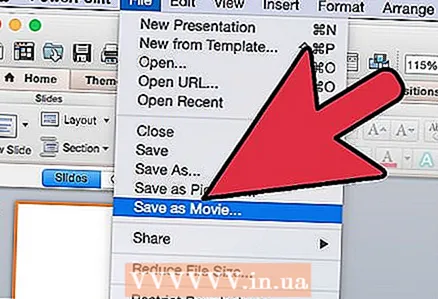 2 Mergeți la fereastra PowerPoint la fila „Fișier” și apoi selectați opțiunea „Creați videoclip”. Se va deschide o fereastră care vă solicită să salvați prezentarea ca fișier „MOV”. Apoi, va trebui să modificați setările fișierului PowerPoint.
2 Mergeți la fereastra PowerPoint la fila „Fișier” și apoi selectați opțiunea „Creați videoclip”. Se va deschide o fereastră care vă solicită să salvați prezentarea ca fișier „MOV”. Apoi, va trebui să modificați setările fișierului PowerPoint.  3 Ajustați fișierul de prezentare în PowerPoint selectând cercul de lângă opțiunea Ajustare opțiuni din fila Salvare ca.
3 Ajustați fișierul de prezentare în PowerPoint selectând cercul de lângă opțiunea Ajustare opțiuni din fila Salvare ca. 4 Pentru a continua, faceți clic pe butonul „Salvați”. Aceasta va deschide o altă casetă de dialog care vă va permite să personalizați setările pentru prezentarea dvs.
4 Pentru a continua, faceți clic pe butonul „Salvați”. Aceasta va deschide o altă casetă de dialog care vă va permite să personalizați setările pentru prezentarea dvs. 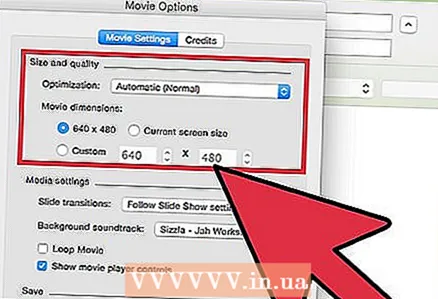 5 Selectați opțiunea „Calitate”. Aceasta este o categorie de optimizare care ajustează dimensiunea și calitatea ferestrei în care se va deschide prezentarea. Această opțiune vă va exporta prezentarea PowerPoint în cea mai bună calitate posibilă imediat ce o mutați pe iMovie.
5 Selectați opțiunea „Calitate”. Aceasta este o categorie de optimizare care ajustează dimensiunea și calitatea ferestrei în care se va deschide prezentarea. Această opțiune vă va exporta prezentarea PowerPoint în cea mai bună calitate posibilă imediat ce o mutați pe iMovie. 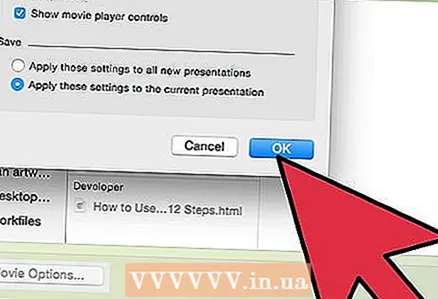 6 Faceți clic pe butonul „OK” pentru a termina ajustarea setărilor. Prezentarea PowerPoint va fi exportată în formatul de fișier „.mov”. Cu toate acestea, iMovie nu importă format mov, deci fișierul trebuie convertit în formate precum MPEG 4 (mp4) sau DV.
6 Faceți clic pe butonul „OK” pentru a termina ajustarea setărilor. Prezentarea PowerPoint va fi exportată în formatul de fișier „.mov”. Cu toate acestea, iMovie nu importă format mov, deci fișierul trebuie convertit în formate precum MPEG 4 (mp4) sau DV.
Metoda 1 din 2: convertiți fișierul PowerPoint .mov în format MPEG 4 sau DV
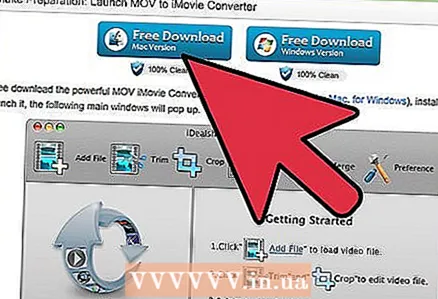 1 Descărcați programul convector „MOV to iMovie”. Acest program poate fi descărcat gratuit prin introducerea „MOV to iMovie Converter” în motorul de căutare Google. Când faceți clic pe „Încărcare”, nu uitați de butonul „Rulați” în loc de „Salvați”. Astfel, programul va porni automat imediat ce descărcarea este terminată.
1 Descărcați programul convector „MOV to iMovie”. Acest program poate fi descărcat gratuit prin introducerea „MOV to iMovie Converter” în motorul de căutare Google. Când faceți clic pe „Încărcare”, nu uitați de butonul „Rulați” în loc de „Salvați”. Astfel, programul va porni automat imediat ce descărcarea este terminată.  2 Faceți clic pe butonul Adăugare fișier situat în colțul din stânga sus și încărcați videoclipul dvs. PowerPoint în format .mov.
2 Faceți clic pe butonul Adăugare fișier situat în colțul din stânga sus și încărcați videoclipul dvs. PowerPoint în format .mov.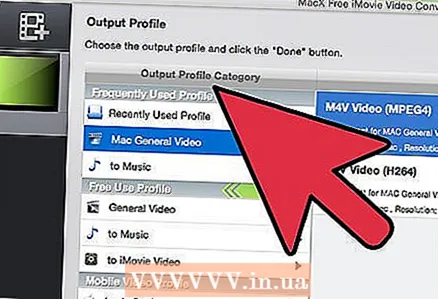 3 Selectați formatul de ieșire pe care doriți să îl obțineți din videoclipul prezentării dvs. PowerPoint. Faceți acest lucru dând clic pe meniul derulant al profilului „Conversie MOV în iMovie”. Pentru a utiliza iMovie, este mai bine să alegeți MPEG 4 (micșorează fișierul video) și DV (creează o calitate video mai bună). Ambele formate pot fi importate în iMovie.
3 Selectați formatul de ieșire pe care doriți să îl obțineți din videoclipul prezentării dvs. PowerPoint. Faceți acest lucru dând clic pe meniul derulant al profilului „Conversie MOV în iMovie”. Pentru a utiliza iMovie, este mai bine să alegeți MPEG 4 (micșorează fișierul video) și DV (creează o calitate video mai bună). Ambele formate pot fi importate în iMovie.  4 Faceți clic pe butonul „Convertiți” situat în colțul din dreapta jos pentru a converti fișierul mov PowerPoint într-un format de fișier citibil de iMovie.
4 Faceți clic pe butonul „Convertiți” situat în colțul din dreapta jos pentru a converti fișierul mov PowerPoint într-un format de fișier citibil de iMovie.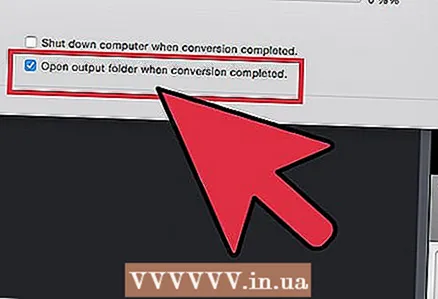 5 Faceți clic pe butonul „Deschidere” situat lângă butonul „Conversie” din colțul din dreapta jos al convertorului și găsiți fișierul pe care tocmai l-ați creat.
5 Faceți clic pe butonul „Deschidere” situat lângă butonul „Conversie” din colțul din dreapta jos al convertorului și găsiți fișierul pe care tocmai l-ați creat.
Metoda 2 din 2: Importați PowerPoint în iMovie
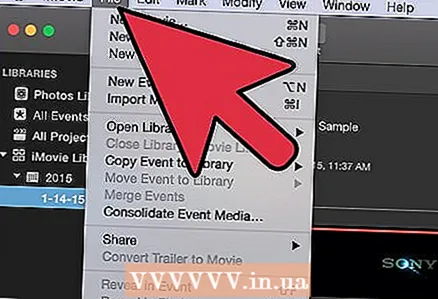 1 Accesați meniul Fișier din partea de sus a iMovie.
1 Accesați meniul Fișier din partea de sus a iMovie.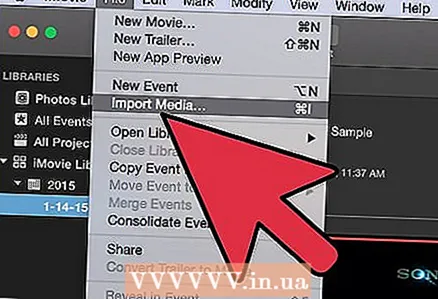 2 Derulați în jos și selectați opțiunea Import video. Se va deschide o fereastră cu toate fișierele dvs. video.
2 Derulați în jos și selectați opțiunea Import video. Se va deschide o fereastră cu toate fișierele dvs. video.  3 Găsiți și selectați videoclipul PowerPoint convertit.
3 Găsiți și selectați videoclipul PowerPoint convertit.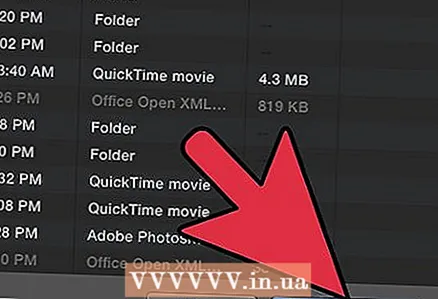 4 Faceți clic pe Import. Prezentarea dvs. PowerPoint va fi mutată în iMovie.
4 Faceți clic pe Import. Prezentarea dvs. PowerPoint va fi mutată în iMovie.